Esta configuração permite que o tamanho total das pastas seja exibido diretamente na lista de arquivos na coluna “Tamanho”. Isto dá ao usuário uma visão clara do espaço ocupado pelo conteúdo da pasta. Isso é particularmente útil para otimizar a eficiência do uso do espaço em disco e detectar antecipadamente possíveis problemas de armazenamento.
Para ativar esta opção, consulte o menu.:
▶ Menü ▶ E&xtras ▶ Informações de tamanho dos dados [F9] ▶ Exibir Tamanho da Pasta
▶ **Benefícios de exibir tamanhos de pasta em uma coluna no File Explorer Q-Dir**
▶ **Exemplos de cenários de uso:**
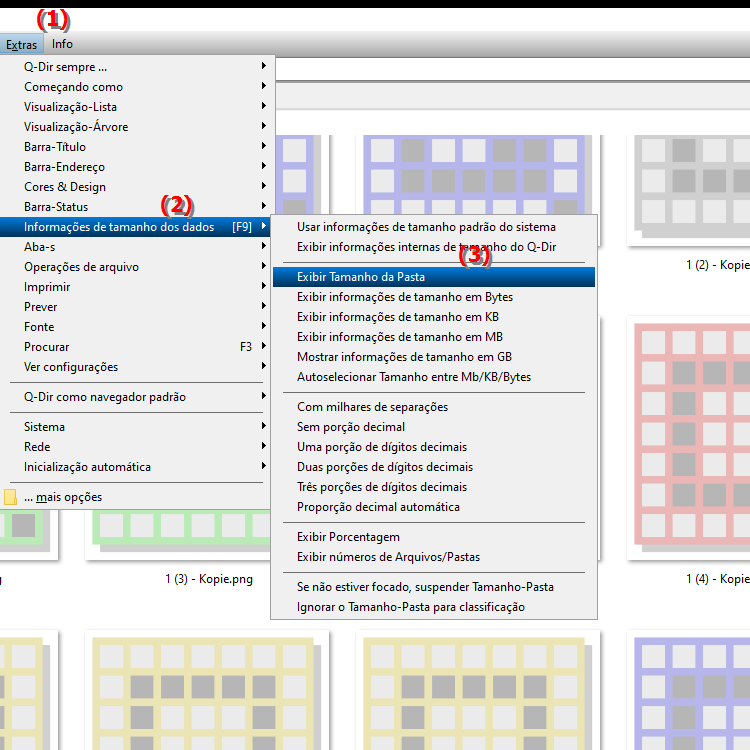
**Atalho de teclado:** [F9]
**Benefícios de exibir tamanhos de pasta em uma coluna no File Explorer Q-Dir**
1. Melhor visão geral: Ao exibir visualmente os tamanhos de pasta, os usuários podem decidir mais rapidamente quais pastas estão ocupando grande espaço de armazenamento e podem precisar ser limpo.
2. Gerenciamento Eficiente: A capacidade de ver rapidamente os tamanhos das pastas facilita o planejamento e a organização de arquivos, especialmente ao se preparar para liberações de espaço em disco ou realizar backups.
3. Otimização do armazenamento de dados: os usuários podem identificar especificamente arquivos ou pastas grandes que talvez não sejam mais necessários, permitindo-lhes gerenciar seu espaço de armazenamento com mais eficiência.
▶ Perguntas do usuário sobre a exibição do tamanho da pasta no Explorador de Arquivos:
**Exemplos de cenários de uso:**
- Preparando para liberar espaço: Se quiser liberar espaço no disco rígido, você pode visualizar os tamanhos das pastas para identificar pastas grandes que podem estar ocupando muito espaço. Isso ajuda você a tomar decisões sobre como excluir ou mover conteúdo para liberar espaço para novos dados.
- Programação de backup: Ao agendar um backup, visualizar o tamanho da pasta pode ajudar a determinar a prioridade das pastas. Isso permite que os usuários garantam que o backup de dados importantes ou grandes seja feito primeiro.
- Solução de problemas de espaço de armazenamento: Se você estiver com pouco espaço de armazenamento, poderá usar tamanhos de pasta para ver instantaneamente onde a maior parte do seu espaço de armazenamento está sendo usada e tomar medidas direcionadas para excluir ou arquivar arquivos desnecessários.
Perguntas do usuário sobre a exibição do tamanho da pasta no Explorador de Arquivos:
1. Pergunta:
Como posso ver rapidamente o tamanho das minhas pastas no Windows File Explorer para economizar espaço?
Resposta: Você não pode alterar o tamanho da pasta na exibição do Windows File Explorer por padrão. Um método eficaz é usar Q-Dir. Habilite a opção de exibir tamanhos de pasta no menu Ferramentas e pressione [F9]. Isso fornece informações instantâneas sobre o espaço exigido por suas pastas e permite decidir rapidamente quais dados podem ser excluídos ou movidos.
2. Pergunta:
Quais vantagens a exibição do tamanho da pasta no Q-Dir oferece em comparação com o Windows File Explorer?
Resposta: O Q-Dir oferece uma exibição clara dos tamanhos das pastas diretamente no arquivo list , o que não é possível no Windows File Explorer. Isso permite a identificação rápida de pastas grandes, facilita o gerenciamento do espaço de armazenamento e ajuda você a tomar decisões informadas sobre a organização de dados.
3. Pergunta:
Como posso identificar pastas grandes no Windows File Explorer para otimizar o espaço em disco?
Resposta: Não há uma maneira direta de dimensionar pastas no Windows File Explorer para exibição. Em vez disso, use Q-Dir para exibir os tamanhos das pastas. Ative a função em “Menu > Ferramentas > Detalhes de tamanho [F9]” para identificar rapidamente pastas grandes e gerenciar seu espaço de armazenamento com mais eficiência.
4. Pergunta:
Posso personalizar a exibição do tamanho da pasta no Q-Dir para destacar pastas específicas?
Resposta: Sim, no Q-Dir você pode personalizar a exibição do tamanho da pasta. Vá para Configurações e selecione as opções de personalização da visualização de colunas. Isso permite destacar pastas importantes e melhorar a clareza em comparação com o Windows File Explorer.
5. Pergunta:
Como a visualização dos tamanhos das pastas no Q-Dir me ajuda a solucionar problemas de espaço em disco no Windows?
Resposta: A visualização dos tamanhos das pastas no Q-Dir permite determinar rapidamente , quais pastas ocupam mais espaço. Isso é particularmente útil para problemas de espaço em disco, pois você pode verificar especificamente as pastas grandes e limpá-las, se necessário, para aumentar o espaço livre em disco no sistema Windows.
6. Pergunta:
Quais etapas são necessárias para mostrar o tamanho da pasta no Q-Dir se eu acabei de mudar para o Windows 10?
Resposta: Para mostrar o tamanho da pasta no Q-Dir, abra o aplicativo e navegue até “Menu > Ferramentas > Detalhes do tamanho [F9]”. Este recurso funciona perfeitamente no Windows 10 e fornece instantaneamente uma visão geral do tamanho de suas pastas, que não está disponível no Windows File Explorer.
7. Pergunta:
Como posso usar tamanhos de pasta no Q-Dir para melhorar minha estratégia de backup no Windows?
Resposta: Exibir tamanhos de pasta em Q-Dir ajuda a definir prioridades quando planejando seus backups. Você pode identificar pastas grandes das quais deve ser feito backup primeiro, garantindo que dados importantes não sejam perdidos. Este recurso oferece uma clara vantagem sobre o Windows File Explorer, que não fornece tais informações.
8. Pergunta:
Como posso usar a exibição dos tamanhos das pastas no Q-Dir para otimizar minha organização de dados no Windows?
Resposta: Ao exibir os tamanhos das pastas no Q-Dir, Posso Você pode encontrar rapidamente dados grandes e potencialmente redundantes. Isso permite que você organize especificamente seus arquivos, dividindo pastas grandes em unidades menores e mais gerenciáveis ou excluindo arquivos desnecessários, o que consumiria significativamente mais tempo no Windows File Explorer.
9. Pergunta:
Existe uma maneira de atualizar automaticamente os tamanhos das pastas no Q-Dir enquanto estou trabalhando no Windows?
Resposta: Sim, no Q-Dir você pode usar o opção para ativar a atualização automática para que os tamanhos das pastas sejam exibidos em tempo real enquanto você trabalha no Windows. Este recurso permite que você tenha sempre informações atualizadas sobre o espaço de armazenamento sem precisar verificar manualmente, o que não é tão fácil de fazer no Windows File Explorer.
10. Pergunta:
O que preciso considerar ao exibir os tamanhos das pastas no Q-Dir em um ambiente Windows?
Resposta: Certifique-se de usar a função de exibição do tamanho da pasta no Q - Dir para ativar pressionando [F9]. Pode ser útil usar o Q-Dir em vez do Windows File Explorer para obter uma melhor visão geral de suas pastas e seus tamanhos. Isso permite que você gerencie seu espaço de armazenamento com mais eficiência e reaja rapidamente às alterações.
Keywords: traduzir, coluna, portanto, um, reivindicado, para mostrar, problemas de armazenamento, especialmente, lista de arquivos, conteúdo, usuário, permite, cedo, pasta, deixar, tamanho total, explorador, pasta, limpar, otimizar, mostrar, tamanho da pasta, visão geral , explicação, espaço de armazenamento, detectar, arquivo, potencial, receber, pergunta, útil, configuração, uso de espaço em disco, tamanho, isto, eficiência, direto , Windows 10, 11, 12, 7, 8.1